Outlook-ке арналған бағдарламадағы негізгі навигация
Жұмыс үстеліндегі, вебтегі немесе телефондағы Outlook бағдарламасын пайдаланған кезде Dynamics 365 App for Outlook бағдарламасын пайдаланыңыз. App for Outlook бағдарламасы орнатылған кезде, Dynamics 365 тақтасын Outlook электрондық хабарлары мен кездесулерді бағдарламадағы жазбалармен байланыстыру және бақылау үшін пайдалана аласыз.
Маңызды
- Dynamics 365 App for Outlook бағдарламасының соңғы шығарылымы тұтынушылармен өзара әрекеттесу бағдарламаларымен жұмыс істейді (мысалы, Dynamics 365 Sales, Dynamics 365 Customer Service, Dynamics 365 Marketing. Dynamics 365 Field Service және Dynamics 365 Project Service Automation), Dynamics 365 Customer Engagement (on-premises), 9-нұсқа және Microsoft Dataverse.
- Dynamics 365 бағдарламаларының бұрынғы нұсқаларымен жұмыс істейтін алдыңғы шығарылым үшін Dynamics 365 App for Outlook бағдарламасын орналастыру бөлімін қараңыз.
Орнату
App for Outlook бағдарламасын орнатпас бұрын, әкімшіге хабарласып, барлық алғышарттардың орындалғанына көз жеткізіңіз. Қосымша ақпаратты Dynamics 365 App for Outlook орналастыру бөлімінен қараңыз.
Көп жағдайда сіздің әкімші бағдарламаны автоматты түрде сізге жібереді және ол Outlook таспасында қолжетімді болуы керек. Егер сіз оны көрмесеңіз, оны өзіңіз орната аласыз. Қосымша ақпарат алу үшін Пайдаланушылардан App for Outlook бағдарламасын өздері орнатуын сұрау бөлімін қараңыз.
Қолданбаға кіріп, жүйеге кіріңіз
Outlook бағдарламасын жұмыс үстелінде немесе веб-бағдарламада қолдансаңыз да, Dynamics 365 App for Outlook тақтасына орнатылғаннан кейін қатынасу оңай болады.
Outlook жұмыс үстелі клиентінде Dynamics 365 таңдаңыз.

Outlook Web Access бағдарламасында электрондық поштаны ашып, Қосымша (...) >Dynamics 365 тармағын таңдаңыз.
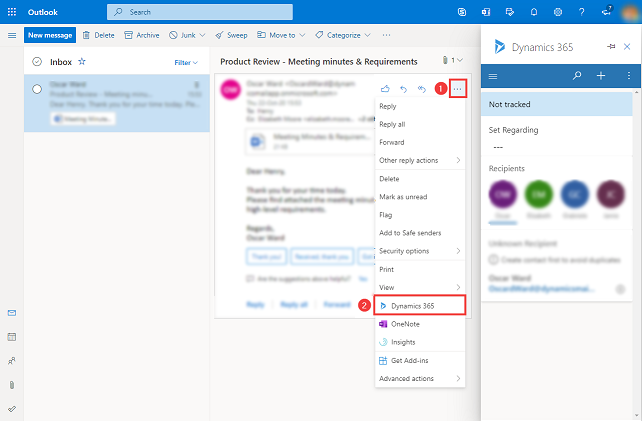
Dynamics 365 App for Outlook тақтасына бірінші рет кірген кезде, сізден Dynamics 365 тіркелгісіне кіру сұралады. Растау хабарында Рұқсат ету пәрменін таңдап, Dynamics 365 жүйесіне кіру үшін экрандағы қадамдарды орындаңыз. Жүйеге кіргеннен кейін, қолданбаны жиі пайдаланатын болсаңыз, жүйеде қаласыз. Қолданбаны 90 күн бойы пайдаланбаған болсаңыз, жүйеге қайта кіру сұралады.
Бекіту
Егер сіз Outlook жұмыс үстелінің клиентін немесе Outlook Web Access жүйесіне қолдансаңыз, App for Outlook бағдарламасын бір электрондық поштадан екіншісіне өткен кезде ашық қалатындай етіп бекітуге болады. Егер бекіту опциясын көрмесеңіз, онда оған бұл орнатылымда қолдау көрсетілетіндігін тексеріңіз. Қосымша ақпаратты Қолдау көрсетілетін нәрселерді қараңыз.
Бағдарламаны бекіту үшін бекітуді таңдаңыз. Босату үшін бекітуді қайтадан таңдаңыз.
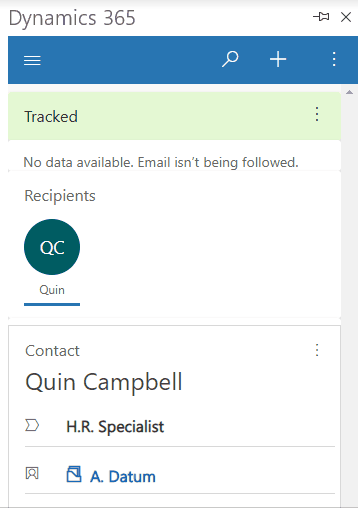
Терминология
| Термин | Анықтама |
|---|---|
| Қатыстысын орнату | Электрондық поштаны немесе кездесуді бақылаңыз және Dynamics 365 бағдарламасының бұрыннан бар жолымен байланыстырыңыз. |
| Бақылау | Dynamics 365 бағдарламасында электрондық хабар немесе кездесу көшірмесін жасаңыз. |
| Бақыламау | Dynamics 365 бағдарламасынан электрондық хабар немесе кездесу көшірмесін жойыңыз. |
| Бақылау сәтті болды | Электрондық хабар немесе кездесу Dynamics 365 бағдарламасына сәтті көшірілді. |
| Бақылау сәтсіз болды | Электрондық хабар немесе кездесуді Dynamics 365 бағдарламасына көшіру сәтсіз болды. |
| Бақылау күтілуде | Электрондық хабар немесе кездесу Dynamics 365 бағдарламасына көшірілу үшін күтілу күйінде. |
Навигация тақтасы
Сайттың картасына, іздеу, жылдам жасау және тағы басқа пәрмендерге қатынасу үшін жоғарғы жағындағы навигация тақтасын пайдаланыңыз.
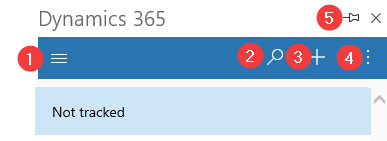
- Сайт картасы: Үйге, Соңғы элементтерге өту үшін сайт картасын пайдаланыңыз., Бекітілген элементтер және Бақылау тақталары.
- Іздеу: қатыстылығы бойынша сұрыпталған бірнеше кестелер бойынша жолдарды іздеу.
- Жаңа жол жасау: Outlook бағдарламасына енгізілген және жылдам жасау үшін қосылған кестелер үшін жаңа жол жасаңыз.
- Қосымша пәрмендер: пайдаланушы ақпараты, Dynamics 365 ортасы, Көмекші және Outlook сияқты қосымша мәліметтерге қол жеткізіңіз. тексеруші.
- Бекіту: Dynamics 365 қолданбасының тақтасын бекіту үшін, бір электрондық поштадан екіншісіне өткенде ашық қалуы үшін түйреуіш белгішесін таңдаңыз.
Сайт картасы
Үйге, Соңғы элементтерге, Тапсырмаланған элементтерге өту үшін сайт картасын пайдаланыңыз. <> элементтер және Бақылау тақталары.
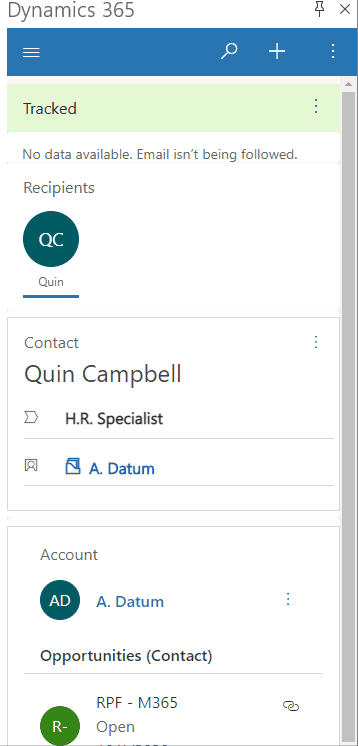
Сайт картасы мәзірінің элементтері
Сүйікті немесе жиі пайдаланылатын жолдарға айналып, оралу оңай. Төмендегі суретте негізгі шарлау элементтері көрсетілген
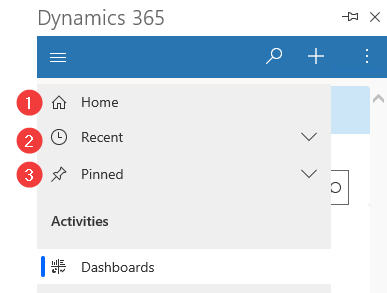
Шартты белгі
- Басты: сізді Dynamics 365 App for Outlook бақылау күйін, мәтінмәндік ақпараты бар тиісті жолды көрсететін негізгі экранға апарыңыз.
- Соңғы: жақында пайдаланған жолдар тізімін көру үшін осы жазбаны кеңейтіңіз. Оны ашу үшін жолды таңдаңыз. Бекітілген жолдарға қосу үшін осы жерде көрсетілген жолдың жанындағы итергіш белгішесін таңдаңыз.
- Бекітілген: Таңдаулы бекітілген жолдарды көру және ашу үшін осы жазбаны кеңейтіңіз. Мұнда жолдарды қосу үшін Соңғы тізімін пайдаланыңыз. Осы тізімнен алып тастау үшін осы жерде көрсетілген жолдың жанындағы алып тастау белгішесін таңдаңыз.
Бақыланатын жол
Dynamics 365 тақтасындағы бақыланатын элемент туралы қосымша ақпаратты көру үшін электрондық поштаны таңдаңыз.
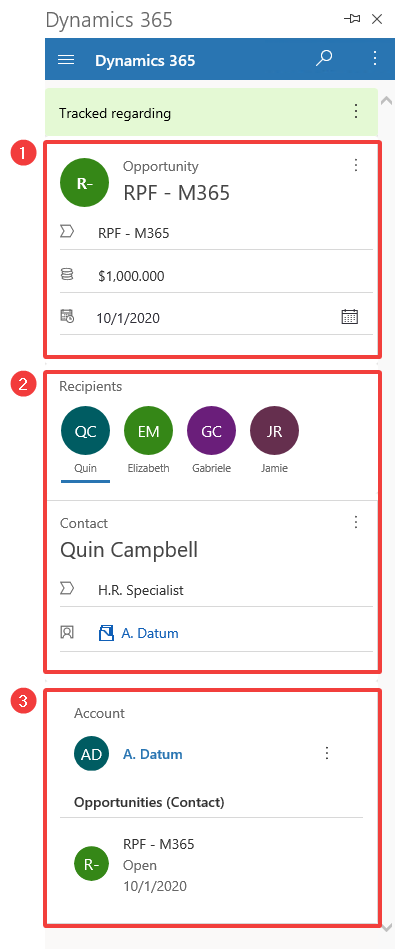
Шартты белгі
- Байланыстырылған жол ақпараты: осы Outlook элементі байланыстырылған Dynamics 365 жолы. Жедел қарау пішіні жолдың кейбір негізгі ақпаратын көрсетеді.
- Алушылар: электрондық поштаны алушылардың немесе жиналысқа қатысушылардың тізімі. Әртүрлі алушылар арасында шарлауға болады, олар контакт, ықтимал тұтынушы немесе тіркелгі болуы мүмкін және Dynamics 365 жүйесінде олардың ақпаратының жылдам көрінісін көрсетуге болады.
- Қатысты ақпарат: Контакт таңдалғанда, оның бас ұйым мүмкіндігі де қолжетімді болады, осылайша сіз тіркелгі мәліметтерін егжей-тегжейлі зерттеп, Dynamics 365 деректерін көбірек ала аласыз. Сіз сондай-ақ байланысты деректерді көре аласыз, мысалы, контакт мүмкіндіктеріне қатысты.
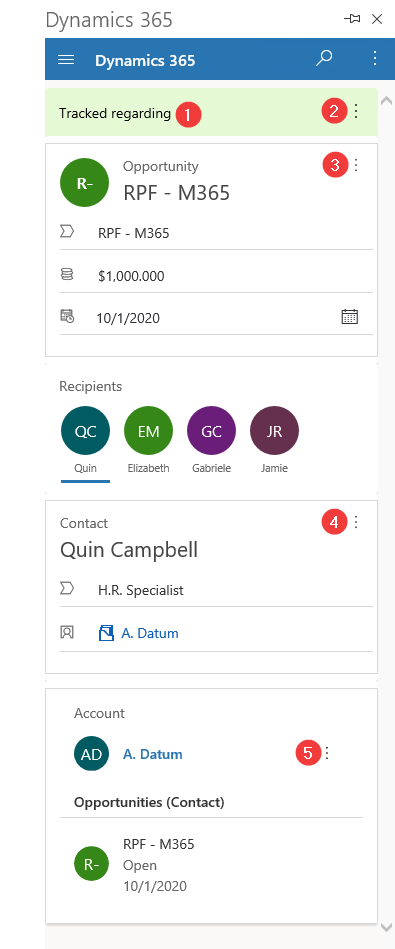
Бақыланатын ақпарат: электрондық хабардың немесе жиналыстың жолға байланыстырылғанын және оның Dynamics 365 қолданбасында бақыланатынын көрсетеді.
Қосымша пәрмендер: Dynamics 365 жүйесіндегі ақпаратқа немесе бақылауға қатысты жиынды орнату немесе өзгерту немесе жол туралы ақпаратты көру үшін таңдаңыз.
Әрекет қосу: сол жолға әрекеттер жасау немесе оны Dynamics 365 жүйесінде көру үшін таңдаңыз.
4 және 5. қатысты орнату: Жол үшін Қатысты жиынды таңдау немесе Dynamics 365 жүйесінде жол туралы ақпаратты көру үшін таңдаңыз.